앱 경험을 계속하려면 Microsoft 계정으로 로그인하세요.
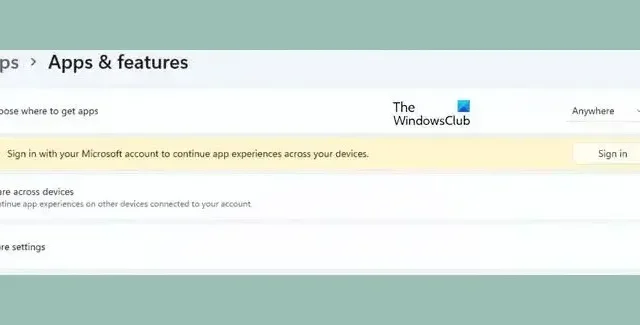
” 앱 경험을 계속하려면 Microsoft 계정으로 로그인하세요 ” 라는 메시지가 계속해서 문제가 되는 경우 이 게시물이 도움이 될 수 있습니다. 이 오류는 일반적으로 사용자가 확인되지 않은 계정으로 로그인을 시도할 때 발생합니다. 다행히 몇 가지 간단한 단계에 따라 이 오류를 수정할 수 있습니다.
내 Microsoft 계정에 로그인하라는 메시지가 계속 표시되는 이유는 무엇입니까?
Windows에서 Microsoft 계정에 로그인하라는 메시지가 계속 표시되는 경우 Windows Credential Manager 또는 Microsoft 서버 중단 때문일 수 있습니다. 그러나 이러한 문제가 발생할 수 있는 몇 가지 이유는 다음과 같습니다.
- 잘못된 로그인 자격 증명
- 권한 문제
- 불안정한 인터넷 연결
앱 경험을 계속하려면 Microsoft 계정으로 로그인을 수정하십시오.
앱을 계속 사용하기 위해 Microsoft 계정으로 로그인 오류를 수정하려면 먼저 장치를 다시 시작하고 Microsoft 계정으로 로그인해 보십시오. 그래도 문제가 해결되지 않으면 다음 해결 방법을 시도해 보세요.
- 로그인 자격 증명 확인
- 신원 확인
- Microsoft 서버 및 계정 상태 확인
- 연결된 계정 관리
- 다른 계정을 사용하여 로그인
- Windows 재설정
이제 이것들을 자세히 살펴보자.
1] 로그인 자격 증명 확인
올바른 계정 자격 증명(예: 사용자 ID 및 암호)을 입력했는지 확인하십시오. 이전 암호를 입력하고 작동하는지 확인하십시오. 그래도 작동하지 않으면 비밀번호 찾기를 클릭하고 단계에 따라 비밀번호를 복구하세요.
2] 계정 확인
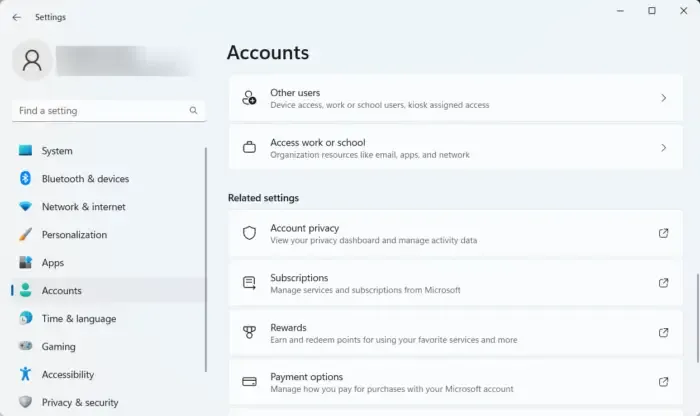
이 오류 메시지는 로컬 계정에서 Microsoft 계정으로 전환하지 않았거나 Microsoft 계정을 확인하지 않은 경우 나타날 수 있습니다. Microsoft 계정을 확인하는 방법은 다음과 같습니다.
- Windows 키 + I를 눌러 설정을 엽니다 .
- 계정 으로 이동하여 계정 개인 정보를 클릭합니다 .
- 등록된 이메일로 코드를 보내라는 메시지가 브라우저에 열립니다. 코드 보내기 를 클릭합니다 .
- 코드를 입력하고 로그인을 클릭합니다 .
- 완료되면 오류가 수정되었는지 확인하십시오.
3] Microsoft 서버 및 계정 상태 확인
서버가 유지 관리 중이거나 다운타임에 직면할 수 있으므로 Microsoft Server 상태를 확인하십시오 . Twitter에서 @MSFT365Status를 팔로우하여 진행 중인 유지 관리에 대해 게시했는지 확인할 수도 있습니다. 많은 사람이 같은 문제를 겪고 있는 경우 서버가 다운될 수 있습니다.
이제 Microsoft 계정을 확인하고 아직 활성화되어 있는지 확인하십시오. 그렇지 않은 경우 구독을 갱신하고 다시 시도하십시오. Microsoft 계정 페이지 에 로그인하여 계정 상태를 확인할 수 있습니다 . 어떤 이유에서든 계정이 비활성화된 경우 폐쇄 후 60일 이내에 계정에 다시 액세스할 수 있습니다. 이 기간이 지나면 계정과 데이터가 만료됩니다.
4] 연결된 계정 관리
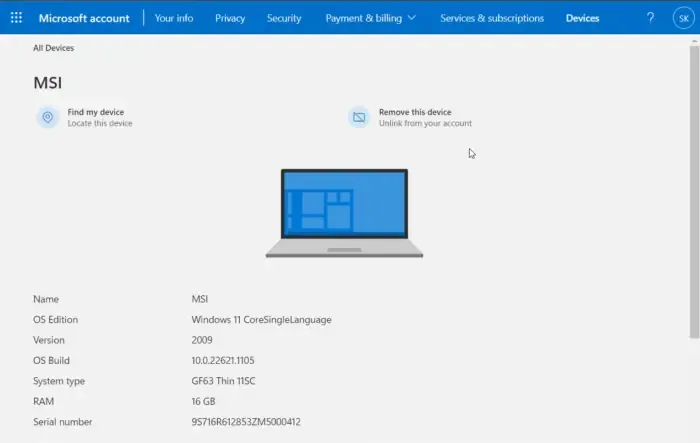
여전히 문제를 해결할 수 없다면 장치에 너무 많은 계정이 연결되어 있을 수 있습니다. 알 수 없거나 사용하지 않는 모든 계정을 제거하고 문제가 해결되었는지 확인하십시오. 방법은 다음과 같습니다.
- Windows 키 + I를 눌러 설정을 엽니다 .
- 계정 > 이메일 및 계정 으로 이동합니다 .
- 제거하려는 Microsoft 계정을 확장하고 관리를 클릭합니다 .
- 연결된 장치 페이지가 브라우저에서 열립니다. 이 장치 제거를 클릭하여 계정에서 로그아웃합니다.
5] 다른 계정을 사용하여 로그인
이러한 단계가 도움이 되지 않았다면 Microsoft 계정에 문제가 있을 수 있습니다. 다른 계정으로 로그인해 보십시오. 그러나 로컬 계정으로 로그인하여 문제가 해결되었는지 확인할 수도 있습니다.
6] 윈도우 재설정
이러한 방법 중 어느 것도 도움이 되지 않으면 Windows PC를 공장 설정으로 초기화합니다. 때때로 문제는 수동으로 수정할 수 없는 코어 파일 내에 있습니다.
도움이 되었기를 바랍니다.


답글 남기기